利用GitHub Pages和Bootstrap创建个人网站
作为一名想要想找前端实习的即将毕业的学生,我最近意识到拥有个人网页会使自己的简历更容易被注意到。本文主要是我创建过程及个人心得,有些操作我也是第一次,所以难免在解释中会有错误。另外说明一下,我的电脑是Mac系统。
1. GitHub账户
首先,你需要拥有一个GitHub账户。相信大部分搜索关键词看到这个文章的读者应该都已经有了GitHub账户或是别的Git账户吧。附上GitHub Pages官网链接https://pages.github.com/,大家需要像链接中的指示一样创建一个repository并clone到自己的电脑上,当然,你也可以将本地的文件夹上传至你新建的repository。这个repository名字应该为yourname.github.io,yourname改为你账户名字,如果取别的名字,会使你的默认网站域名多一后缀,然后使你后来的自定义域名出现问题。
2. Bootstrap Themes模版
现在你可以在repository里添加内容了。我推荐使用Bootstrap这个最流行的前端框架,它有一些很美观的主题模版可以免费拿来使用(附上链接:https://startbootstrap.com/template-categories/all/)。
我比较推荐下面这两个主题(之后我用右边这个主题作为例子):
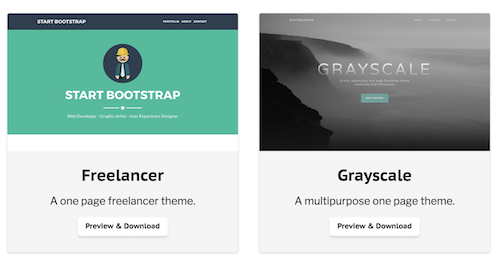
下载并解压文件之后,将其中的有用的文件都复制至你clone的GitHub文件夹或是你准备上传至GitHub的空文件夹中。接下来,你push至你的文件夹。至于哪些文件是有用的,我在之后会提到,目前你可以全部上传先试一试效果。
3. GitHub Pages
在你的相关repository中的菜单栏有一个setting选项,点击后你能找到关于GitHub Pages配置的选项,其中你只需要选择source中的你的网页代码所在的分支就能够配置成功了。点击保存你就会看到绿色的提示语并且提供了链接,点击后你就能看到你上传的网站了。
4. Atom编辑器
之前我在公司实习前端的六个月一直用的是Sublime Text编辑项目代码,但我在做个人网站时偶然间发现了Atom这个更好用的工具。(附上官网链接:https://atom.io/)
Atom下载后已经默认与GitHub关联,所以你在这个编辑器里就能直观地看到你做过的本地修改,如下图,修改过的代码会使相关行号左侧、相关文件名、相关文件夹都有黄色标记。右侧你还能直接commit和看到历史记录等相关的操作。Atom还有一个看起来很棒的功能,就是可以多人同时修改同一文件,效果类似于Google Doc在线多人修改文档,这样就能避免git时产生冲突了,不过这个功能和创建个人网站没有太大关系,毕竟这是个人网站。
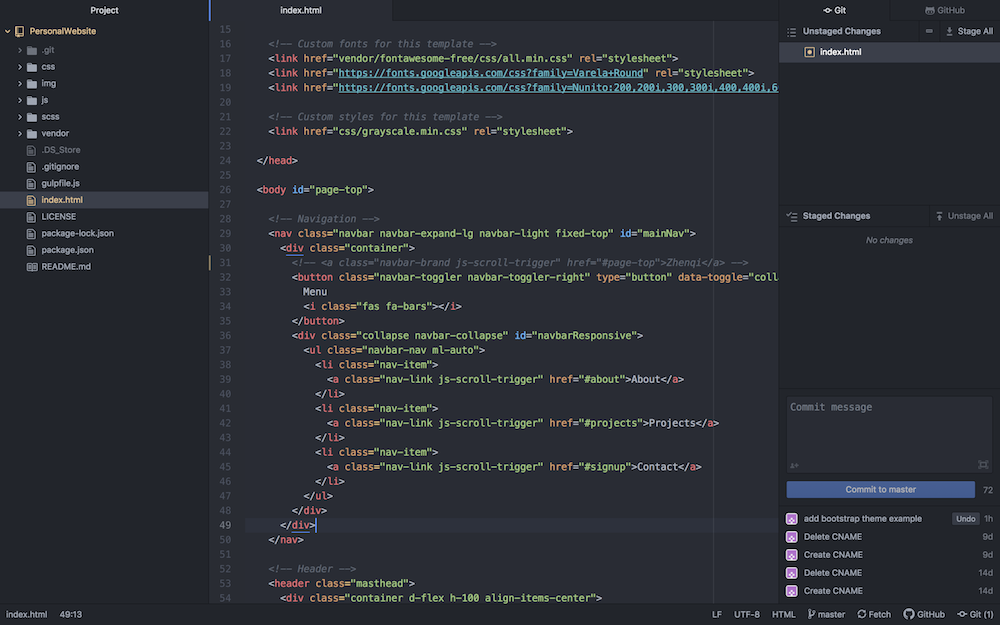
5. 自定义域名
你需要先购买一个域名,我是在name.com上购买了.com结尾的域名,另外还有很多更便宜的途径,大家自行搜索一下。购买成功后在name.com账户里Edit DNS Records,添加
(1) CNAME,主机记录写@,后面记录值写上你的xxxx.github.io
(2) CNAME,主机记录写www,后面记录值也是xxxx.github.io
最后,参考官网指导,在GitHub的setting里的GitHub Pages直接添加你的自定义域名,不用加http, www等,下面的https的选项可以选上,等几分钟后你就可以用自定义的域名打开网站了。
6. npm, gulp
在下载的模版中有readme文件,建议阅读。其中提到了想要更深层的使用需要操作 npm install 和 gulp dev 。我之前实习的时候遇见过gulp,但是都是按照公司的操作章程来的而并没有完全搞懂,这个简易的模版倒是让我更容易理解其中的道理。接下来我大致讲解我的理解。
2019年4月30日更新:本来我使用 gulp 主要是为了压缩 css、js 文件和避免模版被直接套用,但是后期发现 gulp 带来的益处不大,还增加了每次运行 gulp 的时间成本,于是就省去了 gulp 的使用和删了所有 gulp 压缩后的文件。但是按照前面步骤下载了模版的人,如果模版中有 gulp,建议还是研究学习以下它的使用,有益无害。
6.1 为什么要用npm,gulp?
这时候你会发现css文件夹下有一个grayscale.css和grayscale.min.css,js文件夹下有一个grayscale.js和grayscale.min.js,index.html中引用的是那两个带min的文件。你可以发现有一个文件gulp.js是用来定义 gulp dev 操作的,稍微研究一下就不难发现其中有定义如何把css变min.css和js变min.js的。其实带min的两个文件并没有改变文件的性质,只是简化了文件(比如将所有没有实际影响的空格删去了,所有代码都在同一行),使网页运行得更快也减少了错误的产生,但是这样的文件不利于开发时修改,这时候我们就需要修改原有的css和js文件再利用gulp进行简化。gulp dev是模版提供的一个task集合,你运行这一句话相当于同时完成所有在gulp.js中定义的别的gulp操作,建议研究一下gulp.js文件。附上一个简单的如何用gulp简化CSS和JavaScript教程的链接。如果你不想别人通过github直接套用你的模板,当你弄明白前面的这些操作,简化css和js后你就可以将简化前的文件从github上删掉了,并在.gitignore中添加原始文件的名字。
6.2 npm,gulp安装
如果你从来没有使用过npm和gulp,那你需要先安装。如果你不确定你的电脑是否已安装他们,则使用 npm -v 和 gulp -v 来检验,如果输出了版本号则表示已安装。
如果你搜索install npm,你会找到npm的官网,其中有一个链接点击后就能直接安装,然后双击下载的安装包就能安装成功了。但是这种方法很容易导致未来出现EACCESS: permission denied错误,所以我推荐你直接用另一种方法下载npm:利用 node version manager (nvm)下载npm。也就是说先下载nvm再下载npm,具体操作可以参考我的另一篇文章。下载npm成功后操作 npm install
然后,按照这个网站中的指令安装gulp,就是下面的三句:
npm install gulp-cli -g npm install gulp -D npx -p touch nodetouch gulpfile.js
这时候执行 gulp dev ,如果顺利的话,你的默认浏览器就会打开localhost:3000的界面显示你的网站。你也可能会出现下列错误:

这时候你就需要操作 npm install natives@1.1.6 然后根据终端提示修复一些错误即可。
6.3 gulp使用
之前已经提到,运行 gulp dev 后,浏览器会自行打开localhost:3000并显示网页。每次你修改原js文件并保存后,gulp会自动将之简化并更新网页(修改css则不会自动简化,需要重新gulp dev)。
7. 其他
7.1 网页多语言设置
如果你想要给你的网站设置多语言,你可以参考我的另一篇文章《HTML界面多语言切换》来进行设置。
7.2 网站统计
如果你想了解你的网站的市场反应,你可以利用百度统计、Google Analytics或别的平台做网站统计,相关入门介绍可以参考我的另一篇文章《网站分析平台:是选择百度统计,还是Google Analytics呢?》。



 浙公网安备 33010602011771号
浙公网安备 33010602011771号